INSTALLERA APPLIKATIONER MED R-LINK STORE
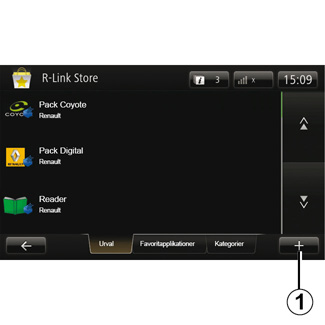
R-LINK Store
R-Link Store är en butik online där du kan köpa applikationer, tjänster och innehåll. R-LINK Store kan kommas åt direkt från ditt multimediasystem eller från en dator med internetanslutning.
Du behöver installera programvaran R-LINK Toolbox på din dator för att kunna hämta och överföra uppdateringar av program och kartor till SD-kortet. Se avsnittet ”Hämta och installera program från en dator” i detta kapitel.
Anm.: Vissa produkter kan bara köpas via en Internetansluten dator på R-LINK Store. När så är fallet visas ett meddelande om detta. Se avsnittet ”Hämta och installera program från en dator” i detta kapitel.
Obs! Vissa tjänster och applikationer kostar pengar. För ytterligare information, se de allmänna försäljningsvillkoren.
Hämta och installera program från bilen
På huvudmenyn trycker du på ”Tjänster” och sedan på ”R-LINK Store”.
Tillgängliga applikationer och tjänster har klassificerats i tre flikar:
- ”Urval” visar ett urval av applikationer.
- ”Favoritapplikationer” delar in applikationerna efter popularitet.
- ”Kategorier” visar applikationerna efter tema (nöje, kartor osv.).
Markera en applikation för att få en beskrivning av den.
Popupmenyn ”+” 1 kan användas för att komma åt följande funktioner:
- ”Mina produkter” visar en sammanfattning av köpta produkter samt motsvarande produkters förfallodatum.
- ”Sök” kan användas för att söka efter en produkt med nyckelord.
- ”Uppdatering” används för att söka efter tillgängliga uppdateringar för applikationer, tjänster och installerat innehåll.
- ”Juridisk information” visar den juridiska informationen gällande R-LINK Store.
Tryck på knappen ”Köp” och välj ditt betalningssätt.
Mer information finns på webbplatsen https://renault-connect.renault.com (beroende på land).
Tillgängligheten för de tjänster som beskrivs kan variera.

Hämta och installera program från bilen
(forts.)
Multimediasystemet föreslår två betalningssätt: via MY Renault-konto eller med kredit- eller bankkort. Välj ett av de två alternativen, markera rutan för att acceptera de allmänna försäljningsvillkoren för R-LINK Store och gå sedan till betalningen.
ANM.: en giltig e-postadress måste anges. En faktura kommer att sändas till den här adressen samt instruktioner för användning och installation beroende på vilken applikation som köpts.
Anm.: Om programmet du vill hämta är för stort för det tillgängliga minnet ändras knappen Köp till Köp ej godkänt. Den här produkten kan endast köpas via R-LINK Store med din dator. Se avsnittet ”Hämta och installera program från en dator” i detta kapitel.
Av säkerhetsskäl bör du utföra de här åtgärderna när bilen står stilla.
Betala via konto MY Renault
För att genomföra en betalning med ditt ”MY Renault”-konto:
- ange e-postadressen och lösenordet för ditt konto och tryck sedan på ”OK”,
- välj ett kreditkort bland de som tillhör ditt konto eller lägg till ett,
- Ange uppgifter för ditt bankkort och tryck sedan på ”Klar”.
Hämtningen av din applikation börjar omedelbart. Efter att applikationen hämtats visas motsvarande ikon i menyn ”Mina applikationer”.
Obs! Tiden för hämtning av appen kan variera beroende på appens storlek och mottagningskvaliteten i mobilnätet.
Obs: För att använda det här betalningssättet måste du först skapa ett MY Renault-konto. Se avsnittet ”Skapa ett konto för MY Renault” i detta kapitel.
Betala med kreditkort
Ange en giltig e-postadress och tryck sedan på ”OK”.
Ange uppgifter för ditt bankkort och tryck sedan på ”Klar”.
Hämtningen av din applikation börjar omedelbart. Efter att applikationen hämtats visas motsvarande ikon i menyn ”Tjänster”.
ANM.: tiden för hämtning av applikationen kan variera beroende på programmets storlek och beroende på mottagningskvaliteten på mobilnätet.
Obs!: Kortuppgifterna som du matar in i systemet vid köpet kan sparas. För att ta bort dem från systemet, se avsnittet ”Ta bort kortuppgifter” i detta kapitel.
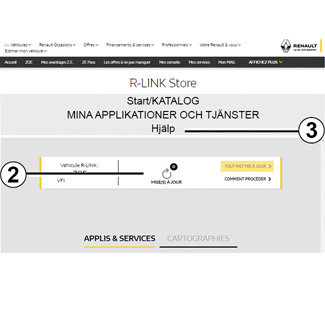
Hämta och installera program från en dator
Du kan även hämta program till din dator med internetanslutning (bland annat större applikationer). Du kan även hantera dina produkter med datorn och överföra dem till ditt multimediasystem via systemets SD-kort.
Anm.: vissa produkter kan endast köpas på webbplatsen www.myrenault.com via en dator som är ansluten till internet.
Skapa ett konto MY Renault
För att köpa och hämta program via en internetansluten dator på webbplatsen www.myrenault.com måste du skapa ett MY Renault-konto:
- från en internetansluten dator, öppna din navigator, gå till webbplatsen www.myrenault.com och välj ditt land,
- Klicka på knappen ”Registrera” och följ stegen som anges på webbplatsen för att skapa ditt konto på MY Renault.
Obs: När du skapar ditt MY Renault-konto måste du kunna ange VIN-nummer och multimediasystemets serienummer.
Efter att kontot skapats kan du utforska programkatalogen och söka uppdateringar för dina produkter.
Söka efter uppdateringar
- Logga in på ditt MY Renault-konto och välj ”Uppdateringar” 2.
Webbplatsen visar tillgängliga uppdateringar för multimediasystemet, appar, kartor osv.
- Markera de uppdateringar som du vill installera och följ sedan proceduren på skärmen för att spara dem på SD-kortet.
Obs: Vid en synkronisering föreslås en installation av programvaran R-Link Toolbox. Du måste installera programmet för att kunna hämta produkterna och uppdateringarna på SD-kortet.
Obs: Programvaran R-Link Toolbox kan hämtas till en dator via menyn ”Hjälp” 3 i R-Link Store.
ANM.: uppdateringarna av multimediasystemets interna program är endast tillgängliga från en internetansluten dator.
Obs! För mer information klicka på ”Hjälp” 3 eller kontakta en märkesrepresentant.
Hämta applikationer
- Från huvudmenyn på MY Renault väljer du applikationen du vill köpa och klickar sedan på ”Köp”.
- Godkänn de allmänna försäljningsvillkoren för att kunna hämta applikationen.
- Tryck på knappen ”Avbryt” för att avbryta hämtningen och återgå till applikationens beskrivning.
- Följ instruktionerna som visas på skärmen för att avsluta ditt köp.
Obs! När du slutför köper rekommenderar vi att du installerar programvaran R-Link Toolbox. Du måste installera den här programvaran för att kunna hämta produkter och uppdateringar som sparats på SD-kortet efter inköp.
Installera applikationer på systemet med hjälp av SD-kortet
Sätt i SD-kortet för bilens multimediasystem i SD-läsaren i din dator.
R-Link Toolbox Installerar uppdateringar till ditt navigeringssystem.
När uppdateringarna har sparats kan du sätta tillbaka SD-kortet i bilens multimediasystem.
Innehållet i de skärmbilder som visas i instruktionsboken kan variera.
Installationen av programvaran R-Link Toolbox kan misslyckas beroende på datorns märke och modell.
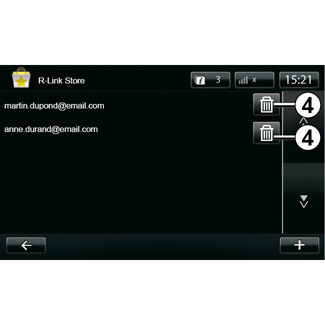
Hantera personuppgifter
Systemet sparar e-postadresser och angivna bankuppgifter i minnet.
Ta bort en e-postadress
När du köper på R-Link Store, när du anger din e-postadress, tryck på knappen längst till höger om raden ”E-post”. Listan över e-postadresser som registrerats i systemet som visas.
Tryck på knappen 4 mitt emot den adress som ska tas bort.
Adressen tas omedelbart bort.
| ”Fabriksåterställning” |
På huvudmenyn trycker du på ”System” och sedan på ”Systeminställningar”. Med denna meny kan du återställa alla systemets parametrar och/eller ta bort alla personuppgifter. | |
Datadelning Du kan auktorisera eller vägra en datadelning från och med att systemet startas. Se kapitlet ”Start, stopp”. En vägran att dela data avbryter anslutningen av applikationerna och tjänsterna. | |

Ta bort bankuppgifter
Vid ett köp med kreditkort, tryck på ”Betala med redan registrerat kort” på formuläret för bekräftelse av köpet.
Listan över registrerade kreditkort i systemet visas.
Tryck på knappen 4 mitt emot bankuppgifterna som ska tas bort.
Bankuppgifterna tas omedelbart bort.
ANM.: bilen måste vara ansluten till ett mobilnät för att bankuppgifterna ska kunna tas bort.
